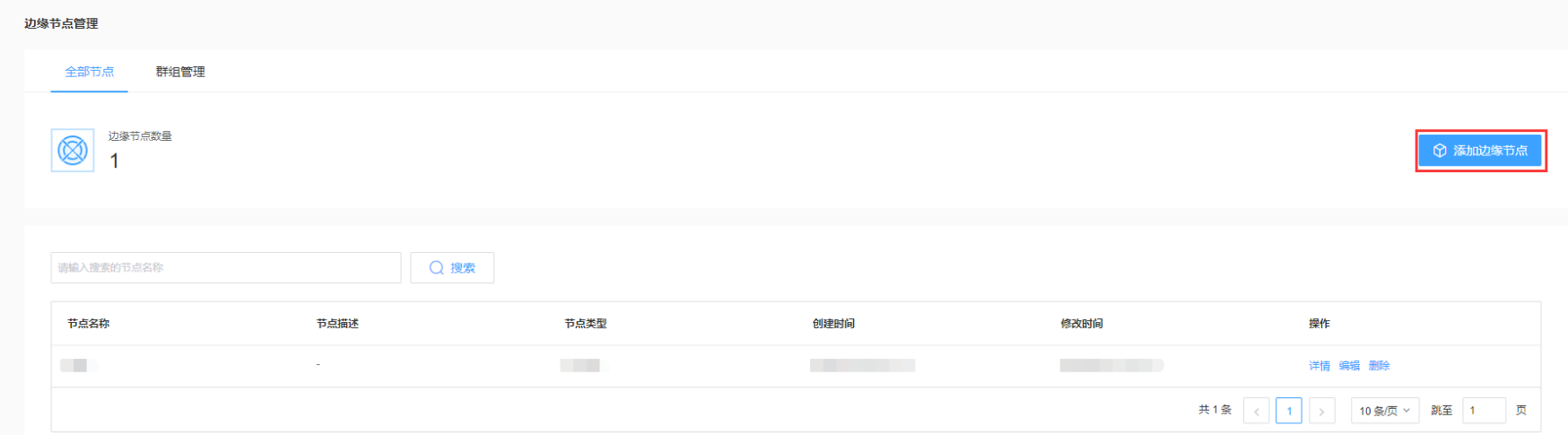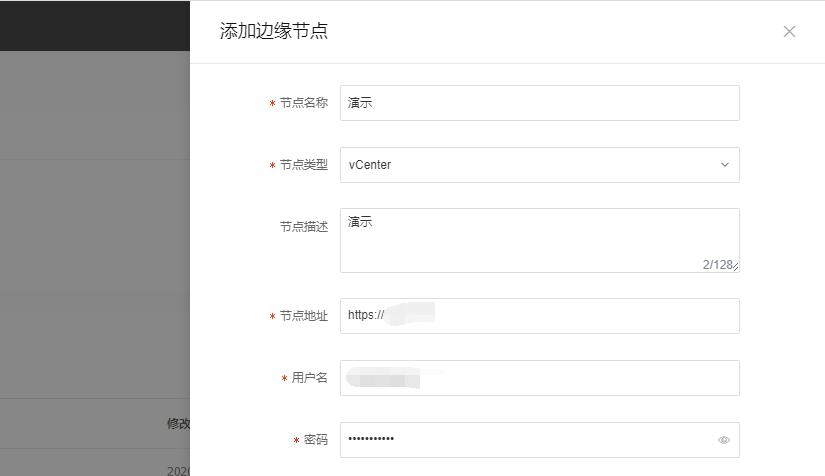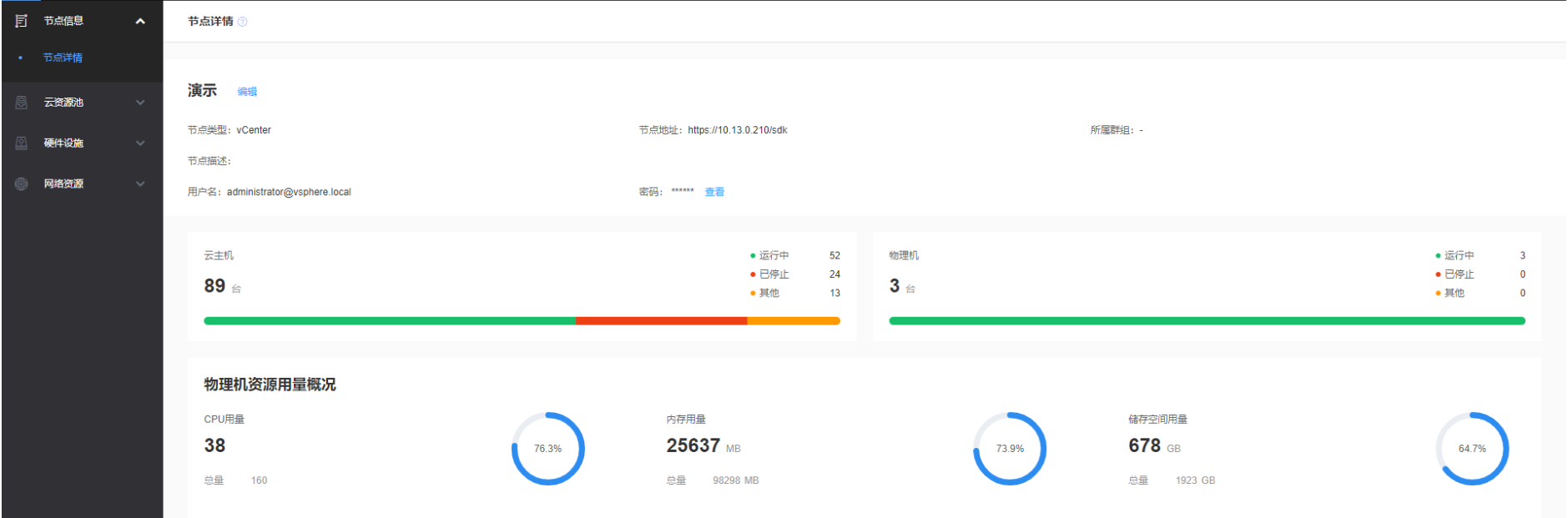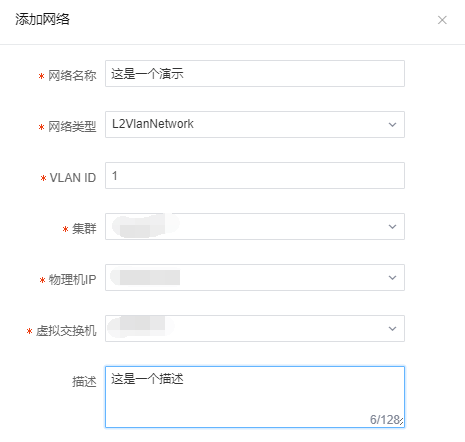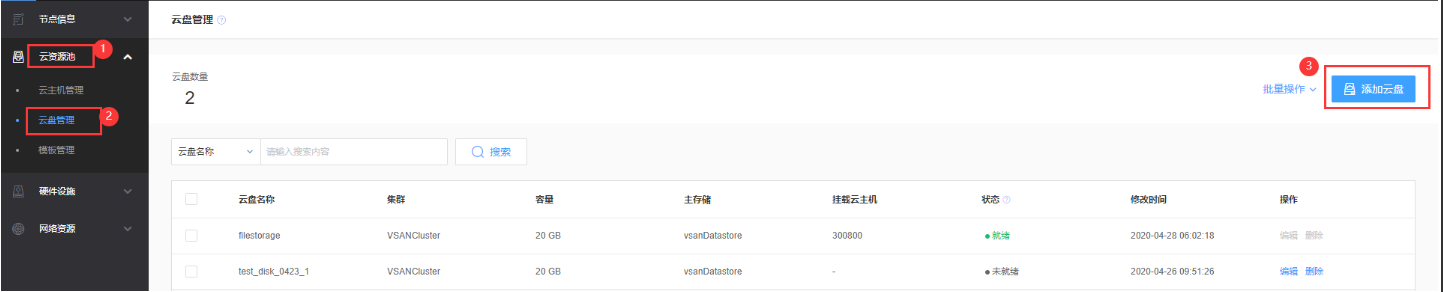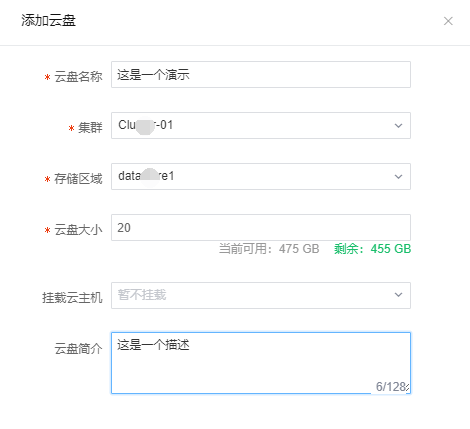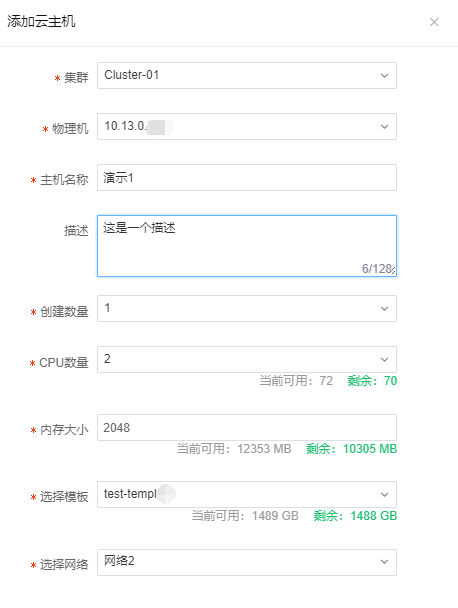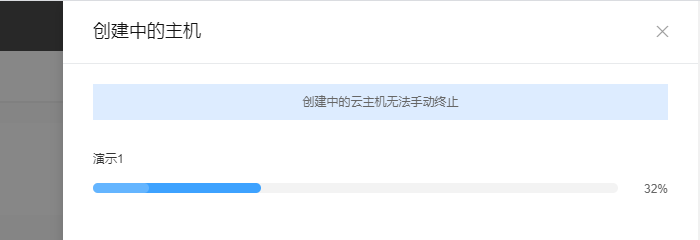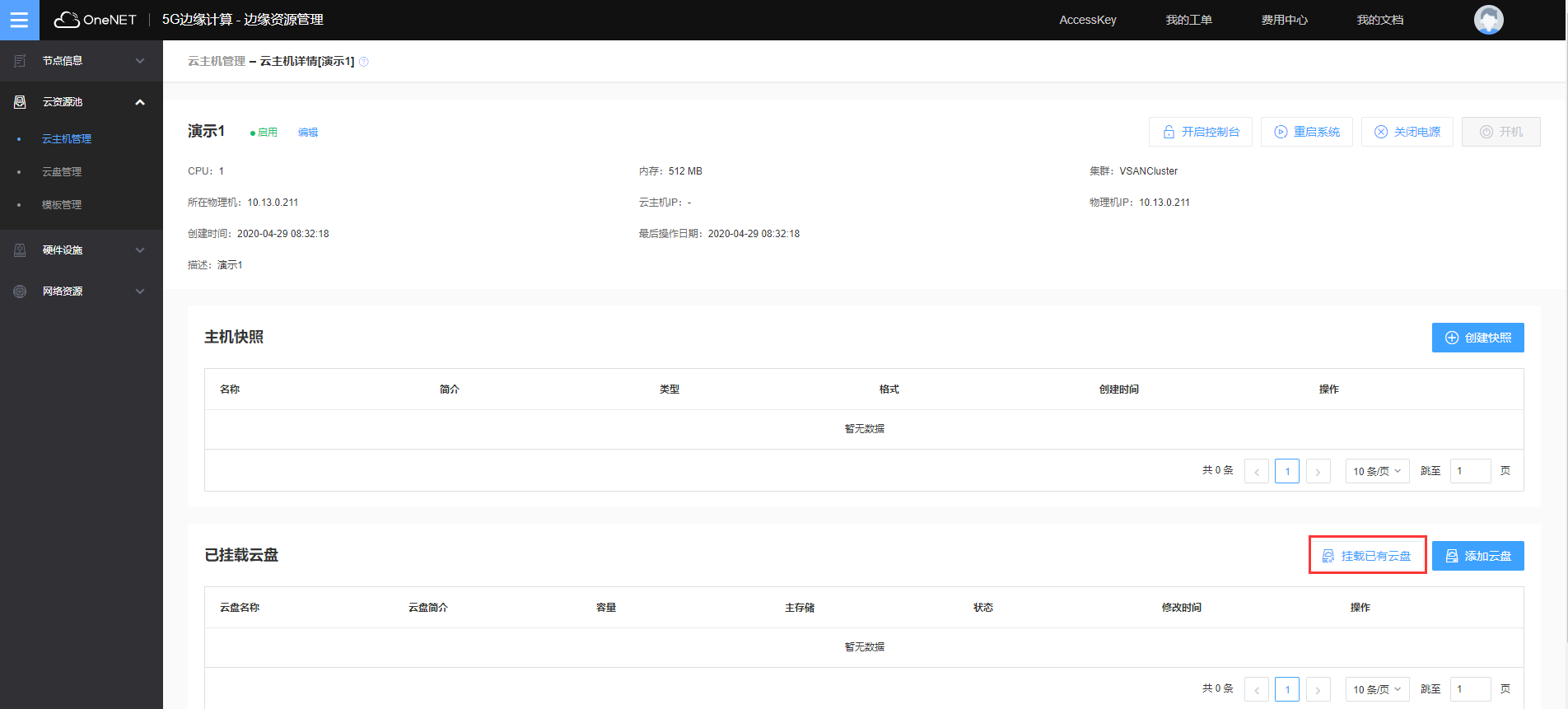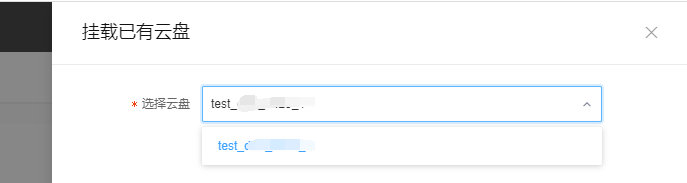快速创建云主机
使用边缘云管理相关功能和服务前,您需要确保已经准备好相关边缘云资源。
1.添加边缘节点
(1)首先需要登录OneNET平台,并在OneNET首页的产品服务的5G边缘计算目录下找到边缘云管理,点击进入。
(2)进入边缘云管理后,会展示已添加的边缘节点相关信息。如图:
(3)点击右上角添加边缘节点按钮,会弹出添加边缘节点所需的相关信息。在弹出对话框中填写“节点名称”、“节点描述”、“节点类型”等相关信息,其中“节点类型”即为边缘云节点的类型,通过下拉框选择Vcenter。“节点地址”为边缘节点的地址。“用户名”“密码”即为登录边缘云的用户口令。填写完成后,点击添加按钮即可添加边缘节点。如图:
(4)添加完成后,在全部节点tab下,会展示添加的边缘节点。点击详情会进入边缘节点详情页面。如图:
2.添加二层网络
在创建云主机前需要完成两个准备动作即“添加二层网络”和”创建云盘”。
(1)添加二层网络的方法是点击网络资源目录下的二层网络,会出现二层网络列表,展示网络信息,点击右上角添加二层网络。如图:
(2)点击后弹出添加网络对话框。在对话框中,填入如“网络名称”、“网络类型”、“集群”、“虚拟交换机”、“描述”等相关信息。完成点击添加即可添加二层网络。如图:
3.添加云盘
(1)点击云资源池目录下的云盘管理,会出现云盘列表,展示云盘信息。点击右上角添加云盘按钮。如图:
(2)点击后弹出添加云盘对话框。在对话框中,填入如“云盘名称”、“集群”、“存储区域”、“云盘大小”、“云盘简介”等相关信息,“挂载云主机”选项中,可以选择已创建好的云主机。由于此操作还未创建云主机,选择“暂不挂载”即可。完成后点击添加按钮即可完成添加。如图:
4.添加云主机
在完成“添加二层网络”和“添加云盘”后,即可添加云主机。
(1)点击云资源池目录下的云主机管理,会出现云主机列表,展示云主机信息。点击右上角添加云主机按钮。如图:
(2)点击后弹出添加云主机对话框,在对话框中,填入如“集群”、“物理机”、“主机名称”、“描述”、“创建数量”、“内存大小”、“选择模板”等信息。这里将主机命名为“演示1”。以上信息中,“选择网络”即选择上面步骤创建的二层网络。完成后点击添加按钮即跳转到创建中的云主机页面。如图:
(3)等待云主机创建完成,点击返回页面按钮,即可返回到云主机管理页面,其列表中就有刚刚添加的“演示1”云主机并具有云主机的相关信息。如图:
(4)点击云主机对应详情按钮,即可进入云主机详情页。如图:
(5)点击挂载已有云盘按钮,弹出挂载已有云盘对话框,下拉选择上面步骤创建的云盘。点击添加按钮,即可完成挂载。如图:
(6)完成云盘挂载后,可在已挂载云盘界面下查看已经挂载到云主机的云盘。
至此,即快速创建了云主机,并挂载了云盘。
results matching ""
No results matching ""